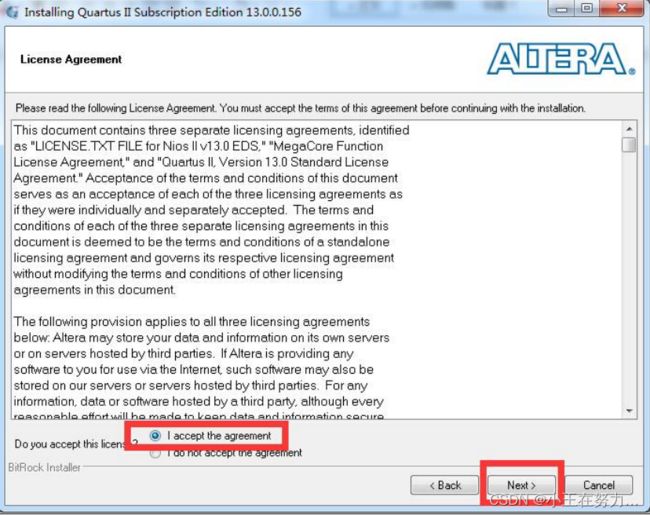Quartus联合 ModelSim仿真及测试
插件系列文章目录:
(1)modelsim安装使用及Vivado关联
(2)VSCode关联VIVADO编辑Verilog
(3)Modelsim观察波形–基础操作述
(4)Quartus联合 ModelSim仿真及测试
文章目录
- 前言
- 一、Quartus安装与破解
-
- 1.安装
- 2.可能出现的问题
- 3.软件破解
- 4.安装器件库
- 5.破解失败特征
- 二、ModelSim安装破解
- 三、联合操作
-
- 1.路径选择
- 2.点击Quartus->Assignments->Settings
- 3.建立TestBench模板
前言
Quartus联合 ModelSim仿真及测试
提示:以下是本篇文章正文内容,下面案例可供参考
一、Quartus安装与破解
1.安装
[Quartus下载链接:https://pan.baidu.com/s/1t24JZFZhVMdxzZ78Wb00IQ?pwd=0fzd
提取码:0fzd]
将 Quartus-13.0.0.156-windows.tar 解压,(选中,单击右键,选择解压到 Quartus-
13.0.0.156-windows)。
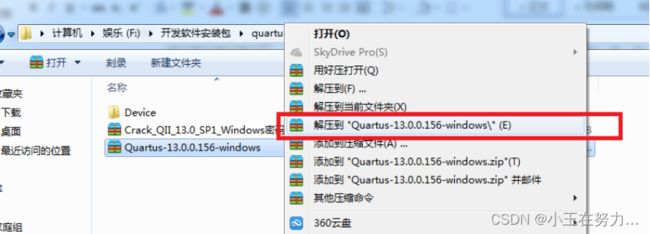
选中 setup 文件,单击右键,选择以管理员身份运行,如下图所示:

过一会,屏幕上即会出现如下所示的界面:

此界面一闪而过,即进入如下所示界面:

这里,我们直接点击 next 即可进入下一个页面,如下所示:
这里是安装条款的确认,我们不用太关心,直接点击“I accept the agreement”,然后点击“next”,
就会出现以下界面:

这里,我们需要指定我们软件的安装路径,默认是装到 C 盘的,这里我根据自己的软件管理习惯将其装在了 E 盘,大家可以根据自己的需求来确定安装路径。选择完成以后点击“next”,将会进入如下所示的页面:

这里,第 1 项为 quartus 软件主包,为必装选项;第 2 项为 quartus 软件 64 位系统支持包,如果你的系统是 64 位的,就需要安装此包,若为 32 位的即可不用勾选,第 3 项为 quartus的帮助选项,建议安装。第 4 项为 modelsim –altera 的初学者版本,如果只是基础的学习和仿真,不涉及到相当多的代码内容,安装初学者版本即可完全满足条件。如果需要仿真很大的内容,就需要选择安装第 5 项,第 5 项使用需要 license,我们可以也可以选择破解,但是不容易破解成功,所以如果没实在的必要,就只安装初学者版本即可。第 6 项为 dspbuilder,涉及到与 matlab 联合使用,进行相关数字信号处理的开发。该包暂不支持破解,而且需要和 matlab 2012b 或更高版本配合使用,如果没有需求可以不用安装,如果确实有需求,请网上自行寻找破解方案。勾选完成后,就可以点击 next 直接运行下一步了。下一步的页面如下所示,

这里是对安装选项的一个汇总报告,我们不需要理会,直接点击 next 即可开始安装,安装过程的页面如下所示,安装过程比较漫长,大约需要 30 到 50 分钟。
2.可能出现的问题
部分用户在安装软件的过程中会遇到以下问题,即安装过程中突然报错,提示 Quartus II Help 13.0.0.156 已停止工作,这个问题是因为用户的电脑安装的是网上下载的经过删减的操作系统,这些操作系统把 windows 的帮助组件删除了,以减小系统安装包大小,而 Quartus II 的 Help 却是调用了系统的帮助组件,因为系统本身没有 windows 帮助组件,因此会在这里报错。

这里有两种解决思路:第一就是重装系统(装完整版)或者想办法恢复 windows 帮助组件(貌似很难搞成功),第二就是忽略这个问题,因为在此过程中,Quartus II 的主要组件已经全部安装完成,只是帮助组件没有装成功,一般用到帮助组件不多,所以这里可以直接选择关闭程序,终止安装过程。

但是因为这个过程中断,导致 modelsim –altera 没有执行安装,所以我们还需要手动的安装 modelsim-altera,方法很简单,前面提到的 compoents 文件夹下就有 modelsim-altera 的安装程序,即 ModelSimSetup-13.0.0.156.exe,双击即可执行安装。如果系统是完整的,在安装完成以后,点击“finish”即可完成安装过程。
3.软件破解
从开始菜单或桌面上运行 Quartus II13.0 软件,首次运行,会弹出以下界面,提示我们安装 license:

这里我们直接选择最后一项,然后点击“OK”进入下一个页面。(提示,如果没有弹出上述窗口,可能与之前装过并破解过该软件相同或其他版本软件有关,但此时我们仍需重新破解,我们可以通过在 Quartus II 中依次点击【Tools】->【License Setup】来重新打开以下窗口。

在这里,我们首先需要做一个工作就是选中 NIC ID,即网卡号,一般选择第一个(注意,一定只选一个,不要选多了以“,”为分割符代表一个独立的网卡号),如图中所示选中后单击鼠标右键,选择复制此网卡号。然后新建一个 txt 文本文档,将该网卡号先暂时存下来。然后关闭此界面,并关闭 quartus 主程序。回到我们原始安装包所在的目录,选中
![]()
并将其解压出来,解压密码为 12345。解压出来后能够看到以下三个文件

第一个为 64 位系统的破解工具,第 2 个为 32 位系统的破解工具,这里,我的系统为64 位的,因此选择第一个破解工具。选中,单击鼠标右键,将其解压出来,我们能够看到以下两个内容:

这里,我们直接将 Quartus_13.0_SP1_x64 破解器.exe 这个文件复制,然后粘贴到你软件安装目录的 bin64 文件夹下,如我的对应就是“E:\altera\13.0\quartus\bin64”.粘贴后,选中此文件,单击右键,选择以管理员身份运行,则会出现以下界面:

此处,直接点击应用,然后就会弹出如下所示的界面,即会生成一个 licens.dat 的文件,要求我们保存,我们先将其保存在桌面上。
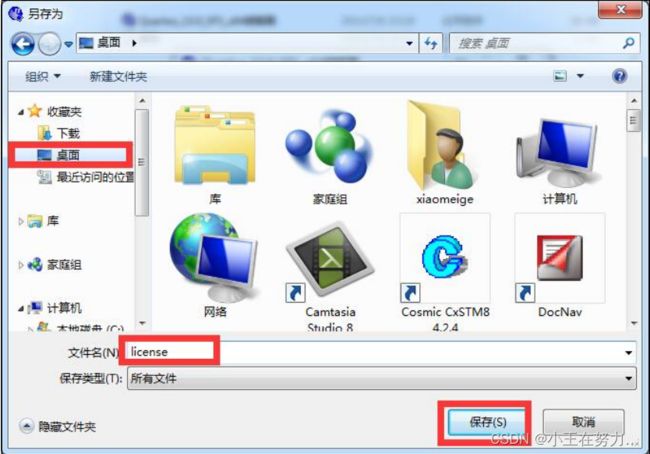
保存完成以后,就可以关闭破解工具了,这里直接点击退出以退出破解工具。
接下来,我们需要对刚刚生成的 license.dat 文件进行一定的修改,首先选中刚刚生成的 license.dat 文件,单击右键,选择打开方式为记事本,即通过记事本打开此文件,然后将先前存在 txt 文本中的 NIC ID,即网卡号复制,将此 license 中的所有“XXXXXXXXXXXX”,都用你的网卡号替换,然后保存此文件。将其复制到一个不易被误删的文件夹下,这里我一般选择保存在软件安装目录下,这里即“E:\altera\13.0”文件夹下。(注意,这个地方一定要注意!!!!!该路径千万不能再向下了,比如” E:\altera\13.0\quartus”,甚至”E:\altera\13.0\quartus\bin64”,否则软件将不能正常识别 license,切记,推荐的位置就是E:\altera\13.0”)。然后再次运行 Quartus II 软件,在弹出的下面的页面中接着再次选择最后一项,点击OK:
 在打开的页面中,将 license file 指向你刚刚保存好的 license.dat,文件即可当出现图中所示
在打开的页面中,将 license file 指向你刚刚保存好的 license.dat,文件即可当出现图中所示
的内容,即表明破解成功了。
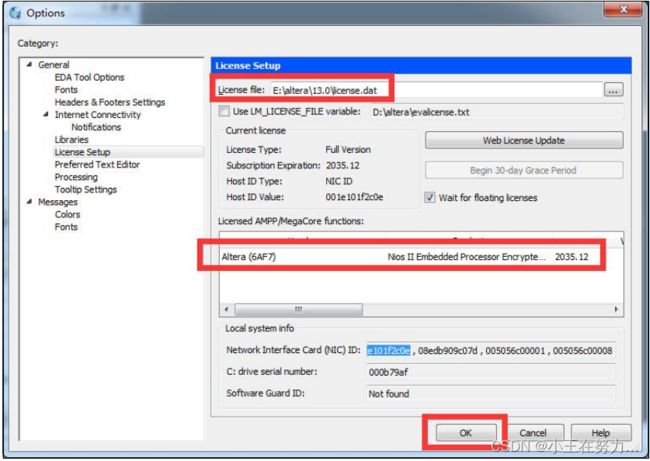 点击 OK 即可。(以 上为 64 位 系统 的 破解 步 骤, 32 位 系统 破 解过 程 类似 , 不过 需 要 使用
点击 OK 即可。(以 上为 64 位 系统 的 破解 步 骤, 32 位 系统 破 解过 程 类似 , 不过 需 要 使用
Quartus_13.0_SP1_x86 破解器 , 并且将破解器拷贝到的路径 不 再 E:\altera\13.0\quartus\bin64,而是 E:\altera\13.0\quartus\bin。)
4.安装器件库
当点击 OK 后,软件会启动,并提示你没有安装任何器件,问你是否需要安装,如下图所示:
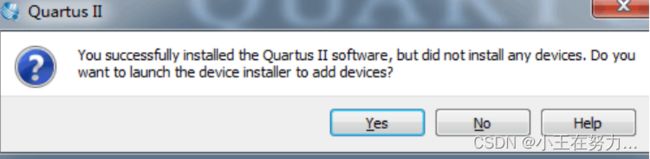
这里选择 NO,并关闭 quartus 软件,回到你下载的 Device 文件夹下,运行 DeviceInstall-13.0.0.156.exe 文件,会弹出以下页面:

这里必须和软件安装目录一致,所以这里修改为 E:\altera\13.0,并点击 next,弹出页面如下所示:
特别说明,本版本上述界面只能看到第一个,其他都是没有的。
第 1 个为 cyclone I 到 cycloneIV 的器件库,如果你使用 Cyclone 系列的器件,此项必选。
第 2 个为 cyclone V 代的器件库,用到就选,用不到可以不用选。
第 3 个为 CPLD 器件 MAX3000、MAX7000、MAX II、MAX V 等系列的器件库,需要使用就选,
用不到可以不选。
第 4 到第 6 个为 Stratix 系列的器件库,需要用到就选,用不到就不选。选择完成后,点击
next 即可执行安装,安装完成后即可使用软件了,软件的安装和破解到此就全部搞定了。
如果后来在使用过程中希望补装一些器件,可以按照如下方式进行:
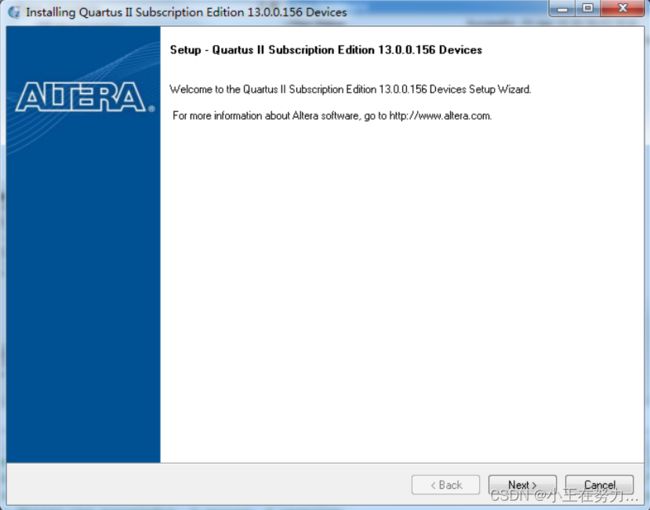

这里说的说你的安装包所在目录,不是你的软件安装位置,所谓安装包 , 就 是 你 从 网 上 或 光 盘 里 下 载 下 来 的 qdz 文 件 存 放 位 置 ,你器件库下载在哪里,这个位置就是哪里,比如
E:\ BaiduYunDownload\quartus\13.0\Device
5.破解失败特征
安装完后如果编译出现下面类似的警告,不用怀疑,肯定是软件破解过程中有错误,导致破解不成功,请重新核对教程破解(不用重新安装软件)。

二、ModelSim安装破解
参考我的modelsim安装使用
使用方法参考Modelsim观察波形-基础操作
三、联合操作
1.路径选择
第一次用modelsim+quartus的时候需要在quartus中设置modelsim的路径,quartus->tools->options->general->EDA tool options ,在右边选择modelsim的安装路径,如下图:

2.点击Quartus->Assignments->Settings

选择Simulation->Tool name选择ModelSim

先选择TestBenche None,点击OK
3.建立TestBench模板
我们可以通过Quartus自动生成一个Testbench的模板,选择Processing -> Start -> Start Test Bench Template Writer,等待完成后打开刚才生成的Testbench,默认是保存在simulation\modelsim文件夹下的.vt格式文件

Quartus打开文件,到“工程目录\simulation\modelsim"下找到.vt文件,打开,
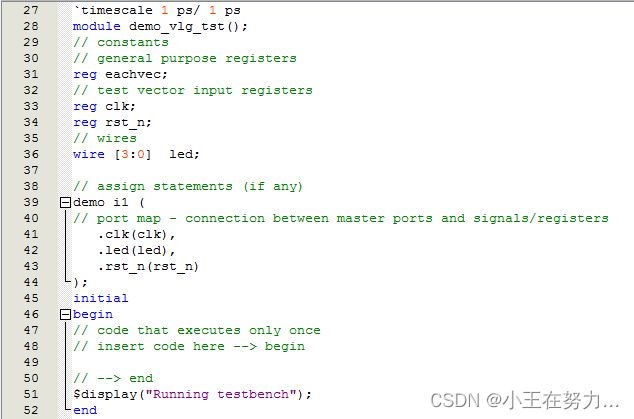
自己修改文件,形成自己的TB文件。
回到Quartus->Assignments->Settings->Simulation

点击Test Benches-》New,Test bench name粘贴刚才复制的名字,Top level module in test bench自动填充雍阳的名字,勾选Use test bench to perform VHDL timing simulation,填写i1,File name选择"工程目录\simulation\modelsim"下的.vt文件,最后点击Add,OK关闭对话框,至此,设置完成!!下面开始仿真。

【注意】:Test bench name 为测试文件的模块名,并非文件名。